Cómo hacer un grupo Roblox: Guía paso a paso
¿Cómo crear un grupo en Roblox? Si eres un fan de Roblox y quieres llevar tu experiencia de juego al siguiente nivel, la creación de un Grupo Roblox …
Leer el artículo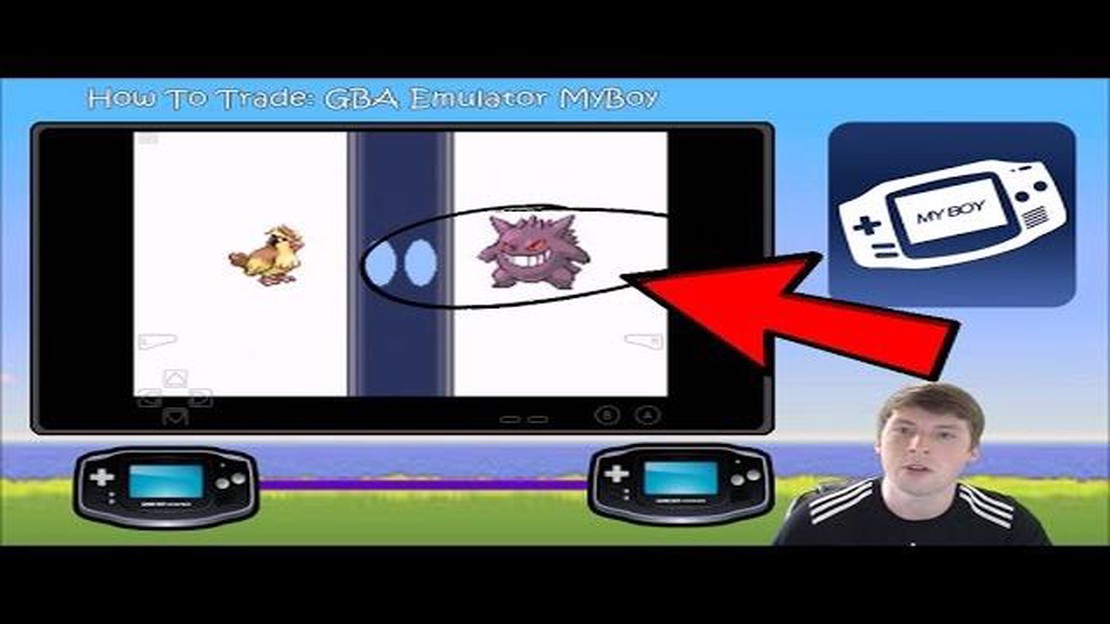
Intercambiar Pokemon siempre ha sido un elemento clave de la experiencia de juego Pokemon. Permite a los jugadores intercambiar y obtener Pokemon raros, completar su Pokedex e incluso combatir con amigos. Con el avance de la tecnología, ahora es posible intercambiar Pokemon en emuladores, haciéndolo más accesible a los jugadores que prefieren jugar en sus ordenadores.
En esta guía paso a paso, te guiaremos a través del proceso de intercambiar Pokemon en un emulador. Tanto si usas un emulador en tu ordenador como en tu smartphone, estas instrucciones te ayudarán a conectar con otros jugadores y a intercambiar esos Pokémon tan queridos.
En primer lugar, tendrás que descargar e instalar un emulador compatible con la función multijugador. Hay varios emuladores disponibles, como VisualBoy Advance y My Boy!, que no sólo te permiten jugar a Pokemon, sino también intercambiar con otros jugadores. Asegúrate de elegir un emulador de buena reputación y descargarlo de una fuente de confianza.
Una vez que tengas el emulador instalado, tendrás que conseguir el archivo ROM del juego Pokemon al que quieras jugar. De nuevo, es importante adquirir la ROM de una fuente legítima para garantizar una experiencia de juego fluida y segura. Puede que tengas que buscar en Internet la ROM específica del juego Pokemon que quieres intercambiar.
Con el emulador y la ROM listos, inicia el emulador y carga el juego Pokemon. Navega hasta la opción multijugador del menú del emulador y selecciona “Intercambiar” o “Enlazar cable” para iniciar el proceso de intercambio. Dependiendo del emulador, tendrás la opción de intercambiar a través de una conexión local o en línea.
Asegúrate de que ambos jugadores están conectados a la misma red si eliges la opción de conexión local. Si optas por el comercio en línea, tendrás que introducir la dirección IP o el código proporcionado por el emulador. Esto te permitirá conectarte con otros jugadores que también quieran intercambiar Pokemon.
Una vez conectado, elige el Pokemon que quieras intercambiar y confirma la solicitud de intercambio con el otro jugador. Puedes negociar el intercambio con el otro jugador, especificando qué Pokemon quieres intercambiar. Recuerda comprobar los detalles del intercambio para evitar errores.
Una vez que ambos jugadores hayan acordado el intercambio, los Pokemon se intercambiarán y habrás intercambiado Pokemon con éxito en tu emulador. Disfruta de la satisfacción de completar tu Pokédex o de aumentar tu equipo de combate con los Pokémon que has conseguido mediante el intercambio.
Intercambiar Pokemon en un emulador abre nuevas posibilidades para que los jugadores se conecten e intercambien en el universo Pokemon. Con esta guía paso a paso, ahora puedes unirte a la comunidad de intercambio y experimentar la alegría de intercambiar Pokemon desde la comodidad de tu ordenador o smartphone. ¡Empieza a comerciar y a atraparlos a todos!
Intercambiar Pokemon en un emulador puede ser una forma divertida de completar tu Pokédex o luchar con tus amigos. Aunque puede parecer complicado al principio, sigue estos pasos para intercambiar Pokemon fácilmente en un emulador.
Intercambiar Pokemon en un emulador puede ser una experiencia nostálgica, que te permite revivir la diversión de intercambiar con amigos o completar tu colección. Con esta guía paso a paso, podrás intercambiar Pokemon fácilmente y disfrutar de toda la experiencia de juego Pokemon en tu emulador.
Leer también: Todo lo que necesitas saber sobre los diamantes en Minecraft - Consejos, trucos y estrategias
Antes de empezar a intercambiar Pokemon en un emulador, tienes que preparar el software del emulador adecuadamente. Sigue estos pasos para empezar:
Una vez que hayas preparado el software del emulador y establecido las configuraciones necesarias, estarás listo para proceder a intercambiar Pokemon en el emulador.
Leer también: Guía paso a paso: Cómo vincular tu cuenta de Genshin Impact a PS4
Una vez que hayas configurado el emulador y obtenido las ROMs necesarias, puedes comenzar el proceso de intercambiar Pokemon. Sigue estos pasos para configurar el proceso de intercambio en tu emulador:
Es importante tener en cuenta que intercambiar Pokemon en un emulador puede tener limitaciones y problemas de compatibilidad. No todos los emuladores admiten la función de intercambio, y algunos juegos pueden no ser compatibles. Además, el intercambio entre diferentes generaciones de juegos Pokemon puede estar limitado o no ser compatible.
Después de conectar con éxito con tu compañero de intercambio, es hora de completar el intercambio. Sigue estos pasos para finalizar el intercambio de Pokémon:
Una vez finalizado el intercambio, puedes continuar tus aventuras Pokémon con los Pokémon recién adquiridos de tu compañero de intercambio. Disfruta explorando el juego juntos y descubriendo nuevos Pokémon.
Un emulador es un software que replica la funcionalidad de una consola o sistema de juego en una plataforma diferente, como un ordenador o un smartphone.
Sí, es posible intercambiar Pokemon en un emulador. Sin embargo, hay ciertos pasos y requisitos que se deben seguir para intercambiar Pokemon entre juegos.
Para intercambiar Pokemon entre dos juegos diferentes en un emulador, primero debes tener dos copias de los respectivos juegos e instalarlas en el emulador. Luego, puedes usar la función de intercambio integrada en el emulador o software adicional para iniciar el intercambio.
No, no es necesario que conectes tu emulador a Internet para intercambiar Pokemon. Algunos emuladores tienen una función integrada que permite el intercambio entre dos instancias diferentes del emulador que se ejecutan en el mismo dispositivo.
Sí, es posible intercambiar Pokemon entre diferentes emuladores en diferentes dispositivos. Sin embargo, requiere pasos adicionales como vincular los emuladores a través de una red local o utilizar un software específico para establecer una conexión para comerciar.
Sí, existen ciertas limitaciones y restricciones al intercambiar Pokemon en un emulador. Estas pueden incluir problemas de compatibilidad entre diferentes versiones del juego, imposibilidad de intercambiar Pokemon que no estén disponibles en ambos juegos, y dificultades para intercambiar con jugadores del mundo real sin conexión a Internet.
¿Cómo crear un grupo en Roblox? Si eres un fan de Roblox y quieres llevar tu experiencia de juego al siguiente nivel, la creación de un Grupo Roblox …
Leer el artículoAnálisis de Dawn of War 3 El esperado lanzamiento de Dawn of War 3 ha tomado por asalto el mundo de los videojuegos, insuflando nueva vida al género …
Leer el artículo¿Cuándo llegará el mapa de dirigibles entre nosotros? Among Us, el popular juego multijugador en línea desarrollado por InnerSloth, ha arrasado en el …
Leer el artículo¿Cómo descargar Call Of Duty: Modern Warfare Ps4? ¡Llamada a todos los entusiastas de los juegos! Si estás deseando embarcarte en una épica aventura …
Leer el artículo¿Qué es Petyr Baelish después del Amo de la Moneda? Petyr Baelish, también conocido como Meñique, es un astuto y ambicioso personaje de la popular …
Leer el artículo¿Qué es el pase de temporada de Call Of Duty Ww2? El pase de temporada de Call of Duty WW2 es una oferta especial para los jugadores que quieran …
Leer el artículo